
Google Music è la tua musica preferita? Se lo è, nessuno può biasimarti. Ha senso renderlo la tua musica preferita sul tuo Android. Si sincronizza bene con diversi dispositivi e sul browser Chrome. In aggiunta a ciò, Google Music Play è ora disponibile per iOS.
Sì, ora puoi ottenere Google Music su iPhone. Non è fantastico? Google Music non è limitato solo ai dispositivi Android. Gli utenti iPhone ora possono godersi Google Music. Quindi, per gli utenti di iPhone là fuori, questo articolo è per te. Se desideri scaricare Google Music su iPhone, continua a leggere.
Guida ai contenuti Parte 1. Una rapida discesa su Google Music Parte 2. Modi per ottenere Google Music su iPhone e iPad Parte 3. Bonus: come ottenere Apple Music sul tuo iPhoneParte 4. In conclusione
App Google Music è uno dei servizi di streaming musicale più popolari. Quasi tutti gli artisti che vuoi ascoltare sono su questa app. Non avrai difficoltà a cercare artisti e brani difficili da trovare su Google Music. Costa circa dieci dollari al mese ma avrai accesso a 18 milioni di brani. Essendo Google, potresti pensare che sia limitato al solo Android. Bene, è stato fino ad ora. La buona notizia è che Google Music su iPhone è ora disponibile.
L'app Google Music su Android e iPhone è praticamente identica. Non troverai differenze nette. Il modo in cui l'app funziona su entrambi i dispositivi è lo stesso.
Troverai la scheda estraibile sul lato, che ospita la tua libreria, diversi album e varie canzoni. È sicuro dire che tutto è negli stessi posti in cui lo troveresti.
Quindi, se sei stato un fedele utente Apple, puoi finalmente scaricare Google Music. Hai tre opzioni su come ottenere Google Music su iPhone e iPad. Continua a leggere per saperne di più su queste opzioni.
Se non vedi l'ora di scaricare Google Music sul tuo iPhone, puoi scaricarlo sia sul tuo iPhone che sull'iPad. Leggi i passaggi seguenti per vedere come è fatto.
Prima di iniziare, devi creare un account Google. Se ne hai già uno, avvia l'app Google Play sul tuo iPhone.
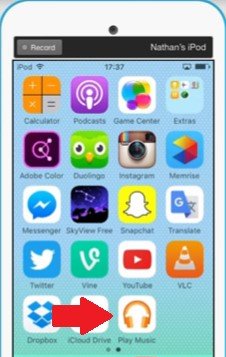
Dopo aver avviato l'app Google Play sul tuo iPhone, vedrai un pulsante arancione nella parte centrale dello schermo. Fare clic su di esso per accedere al proprio account.
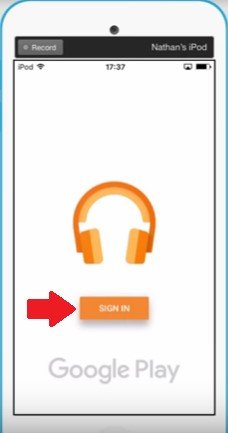
Dopo aver effettuato l'accesso all'app Google Play Music, ora puoi ascoltarla sul tuo iPhone. Basta fare clic sulla scheda Ascolta ora che vedi sullo schermo. All'interno dell'app puoi ascoltare qualsiasi brano che hai scaricato e verrà riprodotto sul tuo dispositivo iOS.
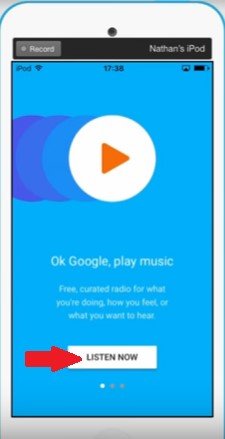
Puoi anche scaricare i tuoi brani da Google Play Music su iTunes in modo che tutti i tuoi brani siano in un unico posto. Apri l'icona Riproduci musica e fai clic su qualsiasi album o artista che desideri scaricare. Cerca l'icona di download e fai clic su di essa. Trasferisci su iTunes.
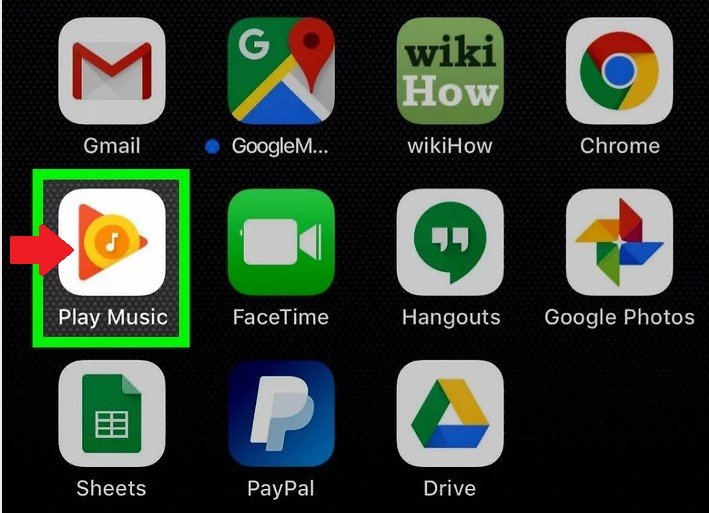
Un'altra opzione per poter ottenere Google Music su iPhone e iPad è visitare il loro sito web. Leggi i passaggi seguenti per vedere come puoi farlo in questo modo.
Assicurati di accedere al tuo account Google. Se ancora non ne hai uno, creane uno. Ne avrai bisogno se vuoi goderti Google Music su iPhone o iPad.
Nella barra di ricerca di Safari, digita play.google.com/music. Premi Invio sulla tastiera per arrivare a quella posizione.
Usa le tue credenziali Google per accedere. A seconda del tuo dispositivo o browser, potresti essere in grado di riprodurre i brani. Se hai un browser aggiornato, risulterà essere come SoundCloud dove puoi ascoltare la tua musica attraverso il tuo browser ma anche chiudere il browser mentre lo ascolti.
Le DumpMedia Apple Music Converter è un'opzione conveniente da considerare. Questa è una buona opzione se non desideri continuare l'abbonamento ma lo desideri conserva le canzoni sul tuo iPhone. Dai un'occhiata ai passaggi seguenti per vedere come puoi utilizzare il DumpMedia Apple Music Converter per ottenere Apple Music su iPhone e iPad. Puoi ottieni le tue canzoni gratis per sempre.
Passo 1. Vai al DumpMedia Sito Web che utilizza Mac
Passaggio 2. Scegli Songs.
Passaggio 3. Scegli un formato di output per i brani
Passaggio 4. Scegliere una posizione per i brani e convertire
Con il tuo computer Mac, fai clic su questo link. Vedrai un collegamento al centro dello schermo che dice che ho bisogno di una versione per Mac. Fare clic su quel collegamento per avviare il processo di download. Dopo aver scaricato, installato e aperto il DumpMedia Apple Music Converter sul tuo Mac.
Grazie alla DumpMedia Apple Music Converter lanciato sul tuo Mac, puoi semplicemente fare clic su Libreria per accedere alla tua musica. Se hai scaricato alcune delle tue playlist di Apple Music e le hai trasferite su iTunes, puoi accedervi facilmente semplicemente facendo clic su Libreria nella DumpMedia Convertitore di musica Apple. Verranno caricati nella schermata principale del DumpMedia Convertitore di musica Apple. Una volta che li vedi lì, fai clic sui brani che desideri scaricare.

Scegli un formato di output per i brani in modo da poterli riprodurre sul tuo iPhone. Troverai molti formati di file su DumpMedia compatibili con il tuo iPhone.

Scegli una posizione in cui salvare i tuoi brani e poi convertili semplicemente facendo clic sul pulsante Converti. Una volta completata la conversione, puoi trasferire i brani da Apple Music al tuo iPhone.

Ora puoi goderti Google Music sul tuo iPhone. Esistono molti modi per ottenere Google Music su iPhone e iPad. E se vuoi avere Apple Music sul tuo iPhone per l'ascolto offline, puoi provare DumpMedia Apple Music Converter.
Hai Google Music sul tuo iPhone? Come hai fatto a scaricarlo? I nostri lettori vorrebbero sapere come l'hai fatto.
